Пропал значок громкости Windows 10 (решение)
Некоторые пользователи сталкиваются с проблемой пропавшего значка громкости в области уведомлений (в трее) Windows 10. Причем исчезновение иконки звука обычно не вызвано драйверами или чем-то подобным, просто некий баг ОС (если же у вас помимо исчезнувшего значка также не воспроизводятся звуки, то обратитесь к инструкции Пропал звук Windows 10).
В этой пошаговой инструкции о том, что делать, если пропал значок громкости и как исправить возникшую проблему несколькими простыми способами.
Способ 1: Скрытые уведомления

Перед изменением системных настроек, следует проверить, не является ли скрытым по умолчанию искомый значок. Сделать это можно следующим образом: необходимо найти на панели задач кнопку в виде стрелочки «Отображать скрытые значки» и кликнуть по ней.

Иконка громкости могла попасть сюда по разным причинам, например — из-за неосторожных действий пользователя.
Исправление 1: перезапустите проводник через диспетчер задач
Значок управления громкостью может не реагировать периодически по неизвестным причинам. Самый быстрый способ решить эту проблему — перезапустить оболочку Explorer.
- Щелкните правой кнопкой мыши на панели задач и выберите Диспетчер задач
- На вкладке Процессы диспетчера задач прокрутите вниз до категории Процессы Windows.
- Щелкните правой кнопкой мыши проводник Windows в списке и выберите Перезапуск
(Для получения дополнительной информации ознакомьтесь со статьей Как выйти из Explorer и перезапустить Explorer в Windows 10)
Это перезапустит оболочку обозревателя и обновит меню «Пуск» и панель задач (узел взаимодействия с оболочкой). Посмотрите, работает ли кнопка регулировки громкости сейчас.
Решение 3. Выполните сканирование SFC.
Если значок громкости на панели задач не работает, вы можете исправить это, выполнив сканирование SFC. Иногда ваши файлы могут быть повреждены, и это может помешать правильной работе значка тома.
Однако вы можете решить эту проблему, выполнив следующие действия:
- Нажмите Windows Key+ X, чтобы открыть меню Win + X. В списке выберите Командная строка(администратор) . Если командная строка недоступна, вы также можете использовать PowerShell(Admin) .
- Когда откроется командная строка , введите sfc / scannow и нажмите Enter, чтобы запустить ее.
- Сканирование SFC начнется. Сканирование может занять 10-15 минут, поэтому не прерывайте его.
После завершения сканирования SFC ваши файлы будут восстановлены, и значок громкости на панели задач должен снова заработать.
Если у вас возникли проблемы с доступом к командной строке от имени администратора, вам лучше ознакомиться с этим руководством.
Если пропал значок громкости в компьютере

Ребята привет. Сегодня, я хочу рассказать вам, что делать в ситуации, когда пропал значок громкости на панели задач в вашем компьютере. Это довольно распространенная проблема, которая временами может возникать у пользователей. В этой статье мы рассмотрим самые разные варианты восстановления значка громкости, если он пропал, и вы не знаете, как его восстановить.
Восстановление значка с помощью области уведомлений. На панели задач нажмите правую кнопку мыши и выберите пункт меню Свойства.
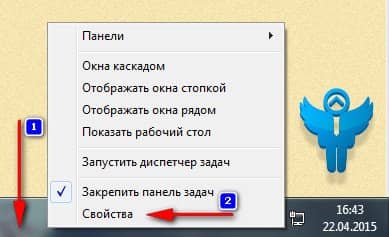
После этого, в блоке Область уведомлений нажмите кнопку Настроить.
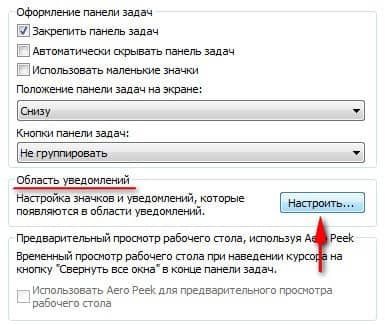
В появившемся окне найдите строку Громкость и убедитесь, что напротив выставлено состояние – Показать значок и уведомления.
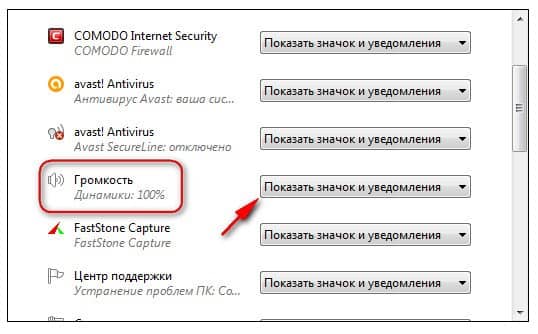
Нажмите кнопку Ок.
Если у вас не получилось вызвать окно области уведомлений указанным способом, то проследуйте по следующему пути:
Windows XP: Пуск — Настройка — Панель управления — Звук и мультимедиа, установить чекер на показывать индикатор на панели задач.
Windows 7: Пуск — Панель управления, выбираем справа вверху тип просмотра Крупные значки – Значки области уведомлений.
Проверка включения системного значка звука. Нажмите правую кнопку мыши в системном трее, на дате с временем и выберите пункт Свойства.
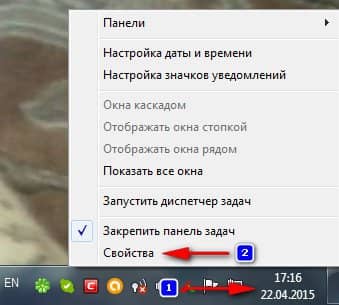
В появившемся окне убедитесь, что напротив строки Громкость установлено состояние Вкл.
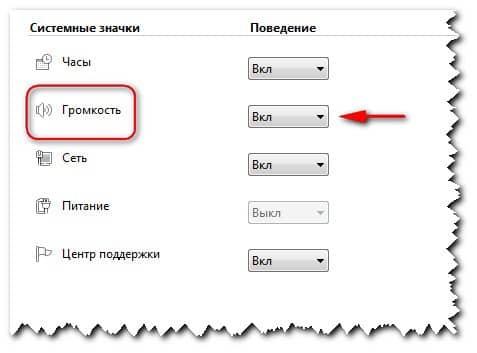
Восстановление значка звука с помощью проводника. Если на панели задач пропал значок громкости, необходимо перезапустить проводник Windows. Для этого, нажмите сочетание клавиш:
Ctrl + Shift + Esc
для вызова диспетчера задач. Переходим на вкладку Процессы и ищем процесс под названием explorer.exe . Нажимаем по нему правой кнопкой мыши и выбираем пункт Завершить процесс.
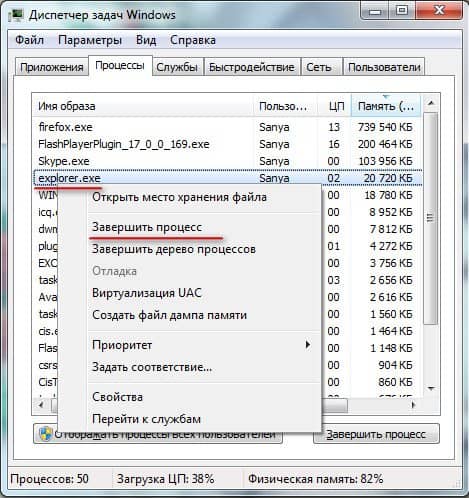
В окне диспетчера задач выберите Файл – Новая задача (Выполнить…)

и введите команду explorer.exe

Нажмите кнопку ОК.
Проверьте, появился ли значок громкости, после перезапуска проводника Windows. Если нет, то перезагрузите компьютер.
и введите команду:
после чего нажмите кнопку ОК.
В появившемся окне перейдите:
Конфигурация пользователя – Административные шаблоны – Меню Пуск и панель задач
и найдите с правой стороны строку – Скрыть значок регулятора громкости.
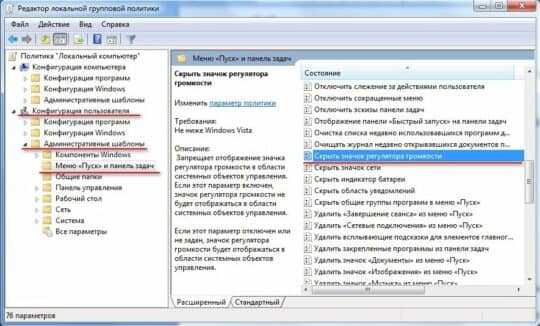
Кликните 2 раза мышкой по этой строке и в новом окне выберите состояние – Отключить. Нажмите кнопки Применить и ОК.
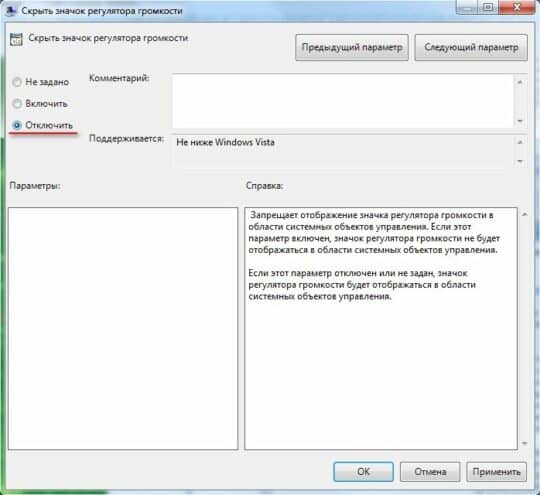
Перезагрузите компьютер, значок громкости должен появится.
Все друзья, теперь вы знаете, что делать в случаи, когда пропал значок громкости в вашем компьютере. Приведенных советов будет более чем достаточно, для его восстановления.
Проверка политик меню Пуск и панели задач
Не будет излишним проверить отвечающую за отображение аудио-значка политику в редакторе Gpedit. Откройте его командой gpedit.msc, перейдите по указанной на скриншоте цепочке настроек и отыщите справа политику «Удалить значок регулятора громкости». Она должна иметь значение либо «Отключена», либо «Не задано». В противном случае кликаем по ней дважды, выбираем один из указанных параметров и сохраняем настройки.
Проверяем, отключена ли иконка громкости в области системных значков:
- ПКМ кликаем на панели быстрых задач
- «Свойства»


- В списке выбираем значок громкости
- Ставим значение «Показать значок уведомления»

- В пункте «Включить или выключить системные значки» ставим «Вкл.»
- Жмем «ОК» и проверяем наличие иконки на панели задач.










